
Dogłębna wiedza na temat działania naszego komputera jest niezbędna, aby móc w pełni go wykorzystać. Jest wiele szczegóły i opcje dostępne na naszych komputerach, ale często nie przywiązujemy dużej wagi do niektórych, że tak powiem, bardziej „skomplikowanych”. Ale naprawdę warto zagłębić się w ten temat.
Jedną z tych nie wymienionych części naszego komputera jest CMD. Jest to bardzo ważna część dla prawidłowego działania naszego komputera. Dlatego jeśli chcesz dowiedzieć się więcej na ten temat, dzisiaj Cię nauczymy jak uruchamiać, restartować i zatrzymywać usługi Windows z CMD.
Jak zarządzać usługami Windows z CMD?
Z pewnością zastanawiacie się, czym jest CMD i do czego służy, i jest to zrozumiałe, ponieważ o tej części oprogramowania naszych komputerów nie mówi się zbyt wiele.
Krótko mówiąc, CMD lub Command Prompt działa jako tłumacz lub interpreter poleceń wykonywanych na naszym komputerze. Przez CMD Potrafimy pisać polecenia, które chcemy i wykonywać je według własnego uznania, aby wykonywać zadania na naszym komputerze znacznie szybciej i wydajniej.
Z CMD możesz również napraw wiele problemów, które mają wpływ na system Windows, oprócz wykonywania naprawdę skomplikowanych funkcji administracyjnych. CMD ma wiele zastosowań, które mogą znacznie ułatwić obsługę naszych komputerów.
Na przykład, możemy otworzyć program Windows Defender za pomocą CMD, aby interweniować w przypadku podejrzanej aktywności niektórych wirusów, które mogą poważnie uszkodzić nasz komputer.
Mamy nawet możliwość naprawy uszkodzonych sektorów dysku twardego z CMD, co jest bardziej złożonym procesem, ale niewątpliwie wydostanie nas z kłopotów.
Poza tym nie tylko pozwala nam wykonywać tak złożone czynności, bo np. Można tworzyć foldery lub katalogi z CMD w systemie Windows, co nie wymaga bardzo zaawansowanej wiedzy.
CMD jest dostępny we wszystkich systemach opartych na Windows NTOd Windows 2000 do najnowszego Windows 10. Można go również łatwo znaleźć do interpretacji poleceń w systemie OS / 2. Nie ma wątpliwości, że polecenia CMD są bardzo przydatne dla tych, którzy chcą korzystać z najlepszych opcji oferowanych przez ich komputer.
Jak uruchomić i ponownie uruchomić usługi Windows z CMD?
Chociaż na początku może się wydawać, że uruchomienie i ponowne uruchomienie usług Windows z CMD może wydawać się nieco trudne, w rzeczywistości jest to bardzo prosta procedura, którą wszyscy możemy wykonać. Przede wszystkim musisz uzyskać dostęp do CMD wykonując następujące proste czynności:
- Zaloguj się do systemu Windows.
- Po wejściu do środka naciśnij klawisz „Windows” i klawisz R na klawiaturze w tym samym czasie.
- Gdy zobaczysz otwarty program „Uruchom”, wpisz CMD w pasku pisania i naciśnij „Enter”, aby wejść.
Gdy to zrobisz, otworzy się CMD lub wiersz polecenia. Kiedy zrobisz wszystko, aby wejść do CMD, Aby uruchomić lub ponownie uruchomić usługę Windows, wystarczy:
- Poszukaj wiersza poleceń CMD, aby rozpocząć proces.
- Napisz polecenie „Net start” plus nazwa usługi, którą chcesz uruchomić lub ponownie uruchomić.
- Naciśnij klawisz Enter, aby potwierdzić polecenie.
To wszystko! Po wykonaniu tej czynności wybrana usługa zostanie uruchomiona lub uruchomiona ponownie, w zależności od stanu, w jakim się znajduje. Podobnie jak to polecenie, istnieje wiele, które mogą pomóc w wykonywaniu zadań, które chcesz z CMD.
Jak zatrzymać usługi Windows z CMD?
Jeśli chcesz zatrzymać niektóre usługi systemu Windows z CMD i nie wiesz jak, nie martw się, jest to tak proste, jak ich uruchomienie lub ponowne uruchomienie. Pierwszą rzeczą, którą musisz zrobić, jak wspomniano powyżej, jest uzyskać dostęp do CMD w systemie Windows. Gdy to zrobisz, kroki, które musisz wykonać, aby zatrzymać usługi systemu Windows, to:
- Spójrz na Wiersz poleceń w celu rozpoczęcia procedury w CMD.
- W tym wierszu wpisz polecenie „net stop” oraz nazwę usługi, którą chcesz zatrzymać.
- Na koniec naciśnij Enter, aby wprowadzić polecenie.
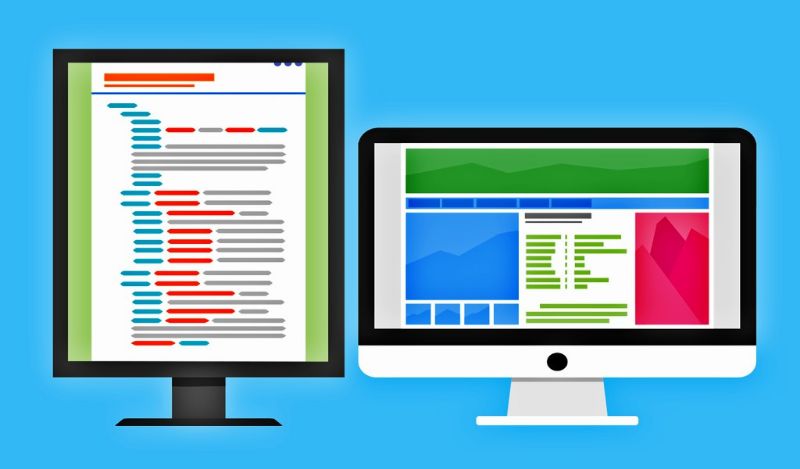
Zatrzymanie usługi jest tak proste Windows chcesz od CMD. Oczywiście, jeśli masz jakiekolwiek pytania dotyczące obsługi komputera lub problemu z tą procedurą, zachęcamy do odwiedzenia oficjalnej strony pomocy technicznej Microsoft w celu uzyskania pomocy.
Jeśli postępujesz zgodnie z instrukcjami i radami, które Ci tu przekazujemy, zapewniamy, że nie będziesz miał żadnego problemu uruchamiając, ponownie uruchamiając i zatrzymując wybrane usługi systemu Windows. Niech nic Cię nie powstrzyma przed maksymalnym wykorzystaniem możliwości komputera.

